Ζητήματα σύνδεσης στο Διαδίκτυο Xbox One S μετά από μια πρόσφατη ενημέρωση, πώς να το διορθώσετε;
Κονσόλα παιχνιδιών / / August 05, 2021
Το Xbox One S είναι μια από τις καλύτερες κονσόλες παιχνιδιών. Σε αντίθεση με το Xbox One που είναι το προηγούμενο, το Xbox One S έχει περιεχόμενο 4k, αναβάθμιση 4k παιχνιδιών και υποστήριξη HDR για ορισμένες συμβατές τηλεοράσεις.
Ωστόσο, οι χρήστες του Xbox One S συχνά παραπονιούνται για πολλούς θέματα με την κονσόλα, ένα από τα οποία είναι το παιχνίδι τυχαία και συνεχώς αποσυνδέεται κατά το παιχνίδι. Εάν το Xbox One S σας έχει προβλήματα σύνδεσης στο Διαδίκτυο, ειδικά μετά από μια πρόσφατη ενημέρωση, αυτό το άρθρο περιέχει συμβουλές για τη διόρθωσή του.
Πίνακας περιεχομένων
- 1 Χρησιμοποιήστε μια ενσύρματη σύνδεση
- 2 Απενεργοποιήστε τη λειτουργία Instant-On
- 3 Αλλαγή ρυθμίσεων δρομολογητή
- 4 Εκτελέστε επαναφορά εργοστασιακών ρυθμίσεων
Χρησιμοποιήστε μια ενσύρματη σύνδεση
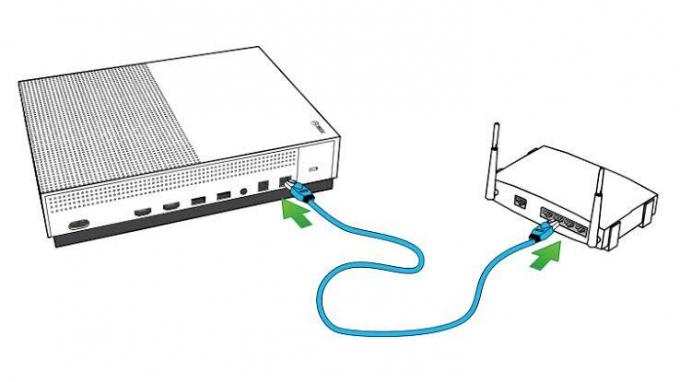
Το πρώτο πράγμα που πρέπει να σημειώσετε είναι ότι συνιστάται η χρήση ενσύρματων συνδέσεων από τις ασύρματες. Έτσι, έχετε την πιθανότητα να συνδέσετε το Xbox One S σε ένα καλώδιο (ethernet) και, στη συνέχεια, να το κάνετε. Ακόμα και για τυχερά παιχνίδια γενικά, είναι γνωστό ότι οι ασύρματες συνδέσεις δεν είναι οι καλύτερες. Είναι πιθανό ακόμη και με ενσύρματη σύνδεση, να εξακολουθείτε να αντιμετωπίζετε αυτό το πρόβλημα ή να μην έχετε καν πρόσβαση σε ενσύρματη σύνδεση. Θα βρείτε χρήσιμα τα παρακάτω βήματα.
Απενεργοποιήστε τη λειτουργία Instant-On
Η λειτουργία Instant-on επιταχύνει τη διαδικασία εκκίνησης του Xbox One S και αυτό έχει το δικό του πλεονέκτημα. Αλλά επειδή αυτό έχει ως αποτέλεσμα το Xbox να λειτουργεί για ώρες στο τέλος στο παρασκήνιο, η απόδοση ενδέχεται να επηρεαστεί. Συνιστάται, επομένως, να μεταβείτε σε λειτουργία εξοικονόμησης ενέργειας.
Αυτό μπορεί να γίνει πατώντας το Κουμπί Xbox, τότε θα επιλέγατε Ρυθμίσεις. Μετά από αυτό, κάντε κλικ στο Όλες οι ρυθμίσεις, επιλέξτε το Ισχύς και εκκίνηση επιλογή, επέκταση Τρόπος λειτουργίας και εκκίνηση. Στη συνέχεια, κάντε κλικ στο Λειτουργία εξοικονόμησης ενέργειας και επιβεβαιώστε τις αλλαγές σας.
Αλλαγή ρυθμίσεων δρομολογητή

Υπάρχουν ορισμένοι έλεγχοι που πρέπει να κάνετε για να βεβαιωθείτε ότι οι ρυθμίσεις του μόντεμ και του δρομολογητή σας είναι σωστές. Αυτό μπορεί να γίνει με την επανεκκίνηση του δρομολογητή σας για την εκκαθάριση όλων των πιθανών διενέξεων στην IP του δρομολογητή. Θα πρέπει επίσης να αποσυνδέσετε όλες τις άλλες συνδεδεμένες συσκευές στο Xbox One S και θα πρέπει επίσης να ελέγξετε τις θύρες για τυχόν προβλήματα. Ωστόσο, συνιστάται να κάνετε google το μοντέλο του δρομολογητή σας και να έχετε αρκετές πληροφορίες σχετικά με αυτό πριν κάνετε αλλαγές.
Εκτελέστε επαναφορά εργοστασιακών ρυθμίσεων
Αυτή είναι η τελευταία επιλογή, καθώς θα πρέπει να την καταφύγετε μόνο εάν έχετε κάνει όλα όσα έχουν συζητηθεί μέχρι στιγμής και το Xbox One S εξακολουθεί να σας αποσυνδέει. Αυτό το βήμα θα σας βοηθήσει να λύσετε όλα τα σφάλματα λογισμικού που ενδέχεται να έχει το Xbox σας.
Αυτό μπορεί να γίνει πατώντας το Κουμπί Xbox, τότε θα επιλέγατε Ρυθμίσεις. Μετά από αυτό, κάντε κλικ στο Όλες οι ρυθμίσειςκαι μετά ανοίξτε Σύστημα, επιλέξτε το Πληροφορίες και ενημέρωση της κονσόλας επιλογή και κάντε κλικ στο Επαναφορά ελέγχου. Θα υπάρχουν δύο επιλογές επαναφοράς,
- Επαναφέρετε και αφαιρέστε τα πάντα
- Επαναφέρετε και διατηρήστε τα παιχνίδια και τις εφαρμογές μου(συνιστάται να το κάνετε αυτό καθώς τα παιχνίδια και οι εφαρμογές σας δεν πρέπει να δημιουργούν προβλήματα στην κονσόλα σας καθόλου).
Εάν αφού δοκιμάσετε όλα αυτά, το Xbox One S εξακολουθεί να αντιμετωπίζει το ίδιο πρόβλημα, συνιστάται να επικοινωνήσετε με την υποστήριξη της Microsoft για βοήθεια.



